Драйвер для обновления профиля px что это
Обновлено: 07.07.2024
Цветовой ICC-профиль прописывается для строго определённого сочетания - принтер + чернила + бумага. При изменении какого-либо "слагаемого" должен меняться и профиль. Фирменные профили, прописанные в драйвере принтера - это усреднённые данные именно для этой модели печатающего устройства, его родных чернил и РЕКОМЕНДОВАННОЙ бумаги этого же производителя. При использовании совместимых чернил (или неоригинальных дешевых картриджей) или фотобумаги будет происходить изменение в цветопередаче, которое будет больше заметно на сочетаниях основных цветов и полутонах.
При печати с использованием профиля в идеале должны использоваться те же настройки, которые использовались при создании профиля. Хороший вариант – сохранить эти настройки принтера в драйвере (если возможно).
Как установить цветовой профиль
Файл *.icc/*.icm лучше поместить в директорию Windows\system32\spool\drivers\color (для Windows), или /Library/ColorSync/Profiles для Mac Apple.
Далее в Windows нужно зайти в раздел "Управление цветом" ("Пуск" -> "Устройства и принтеры" -> целчок правой кнопкой мыши по нужному принтеру -> выбрать в выпадающем меню пункт "Свойства принтера" -> вкладка "Управление цветом" -> нажать на кнопку "Управление цветом"). В открывшемся окне во вкладке "Устройства" измените для вашего принтера настройку "Выбрать профиль" на "Ручной" (по умолчанию там стоит "Автомат (рекомендуется)". Далее на кнопку "Добавить" внизу окна, находите с помощью кнопки "Обзор" ваш профиль в нужной папке и указываете "Сделать профилем по умолчанию".
Если Вы используете Photoshop или другой продукт Adobe для печати при помощи профиля - перезапустите это приложение, чтобы программа определила наличие нового профиля. Рекомендуемый способ печати - в программе Adobe (Photoshop/Illustrator/InDesign) при печати указываете, что приложение занимается цветокоррекцией и указываете профиль, в настройках принтера указываете - никакой коррекции (в случае с Epson - ICM - Color correction off).
Как проверить, что профиль работает - тестовые картинки
Скачайте тестовое изображение и распечатайте со своими стандартными настройками и с использованием профиля. Сравните отпечатки.
Необходимо убедиться, что файлы будут отпечатаны без любой цветовой коррекции и размеры не будут изменены. Очень важно убедиться, что печать будет проводиться без коррекции цвета. Перед печатью необходимо убедиться, что все дюзы печатающей головки работают - используйте утилиту драйвера принтера для печати проверки дюз. Наилучший способ - печать из Adobe Photoshop. В этом случае нужно быть уверенным, что при открытии файла не произойдет присвоение профиля, в диалоговом окне печати указать, что печать будет без коррекции (если такой опции нет - Adobe Photoshop CS5 - следует скачать специальную утилиту и печатать при ее помощи) и в настройках драйвера принтера установить печать без цветовой коррекции (в случае принтеров Epson это может быть установка No color correction или ICM - No color correction).
Как еще можно настроить правильную цветопередачу
Во многих принтерах и МФУ (например, во всех Epson, Brother, Canon и некоторых HP) есть инструмент ручной цветовой коррекции: можно, двигая мышью ползунки, изменить оттенки печатаемых цветов. Например, вот инструкция для Canon и Epson. Еще можно самостоятельно сделать ICC-профиль программе Photoshop.
Драйверы ПК - это важные программные компоненты, используемые устройствами для взаимодействия с операционными системами компьютера. Драйверы - это файлы, которые операционная система и устройства используют для отправки или получения данных.
Лучшие бесплатные инструменты обновления драйверов
Бесплатная версия Driver Booster ищет и обновляет драйверы для операционной системы Windows. Для бесплатной версии это довольно мощное программное обеспечение обновления драйверов, так как оно загружает важные обновления. В отличие от платной версии, которая автоматически обновляет все драйверы, бесплатная версия может только указывать на необходимость обновить какие-то из драйверов, и пользователь вынужден вручную обновлять драйверы один за другим.
Ключевые функции:
- Поиск устаревших драйверов
- Фоновая установка драйверов
- Управляет большим количеством драйверов устройств, включая Samsung, Dell, Intel, Radeon, а также другие корпорации.
- Обширная библиотека драйверов для обновления ряда аппаратных устройств компьютера.
- Фоновая установка драйверов.
- Создание точки восстановления
- Трудно обновлять автоматически все драйверы одновременно, потому что это означает, что пользователь вручную выбирает обновление для каждого указанного устройства.
- Длительная установка (до 35 минут)
- Полученные файлы могут занимать слишком много места на диске
Совет . Всегда проверяйте размер, дату выпуска и номер версии драйвера для обновления, чтобы найти наилучшее время для обновления. Кроме того, во время установки выберите выборочную установку, чтобы избежать нежелательных приложений и расширений.
Резюме . Между бесплатной и платной версией Driver Booster нет большой разницы. Если у вас есть время, ручное обновление каждого указанного драйвера не должно быть проблемой. В конце концов, просто нажмите, чтобы установить выбранные элементы в ваш заказ.
Driver Easy - это мощное программное обеспечение, которое можно использовать как в личных, так и в коммерческих целях. Программа совместима с операционными системами Windows. Осуществляет поиск проблем с драйверами компьютера и исправляет их.
Ключевые функции:
- Построение ежемесячного графика анализа ежедневных установок драйверов
- Отображает информацию об оборудовании
- Загрузка драйверов в автоматическом режиме без использования внешнего браузера
- Возможность скрыть устройство, чтобы не отображать его во время будущих проверок
- Отображает полную системную информацию
- Может осуществлять поиск драйверов в автономном режиме
- Обнаруживает все основные обновления драйверов
- Интерактивная поддержка - служба поддержки по электронной почте
- 30-дневная гарантия возврата денег
- Нет массовой загрузки драйверов
- Не удалось обнаружить некоторые драйверы.
- Не гарантирует получение драйверов из OEM-источников.
- Вынуждает пользователя устанавливать драйверы вручную.
Совет . Пользуйтесь базой часто задаваемые вопросов на веб-сайте компании и в базе знаний форумов, чтобы найти и получить справочную информацию об этом инструменте обновления драйверов.
Резюме . Driver Easy хорошее решение, если вы ищете бесплатное и мощное программное обеспечение для обновления драйверов. Хотя во время установки может не быть обнаружено значительное количество драйверов, наиболее важные были обнаружены. Хороший бесплатный инструмент для проведения деликатного анализа поврежденных, отсутствующих или устаревших драйверов.
Бесплатная версия программы обновления драйверов DriverMax замечательна по сравнению с другими приложениями возможностью автоматической установки драйверов, а также для запуска запланированных проверок. Функции достаточно впечатляющие для бесплатной версии.
Тем не менее, основным недостатком приложения является ограниченное количество драйверов, которые пользователь может загружать в день или в месяц. Ограничение достаточно велико: в день можно загружать только два драйвера.
Ключевые функции:
- Совместим с последними версиями Windows
- Автоматически сканирует и обнаруживает драйверы устройств, требующие обновления или уже решенные проблемы с драйверами
- Выполняет плановое сканирование
- Создает список всех драйверов с проблемами и без них
- Может создавать резервную копию системных драйверов перед установкой обновлений
- Автоматическая установка драйверов
- Драйверы загружаются через приложение
- Обнаруживает и отображает неизвестные аппаратные устройства
- Автоматический планировщик обновления драйверов
- В бесплатной версии обновлений нет, только аналитическая информация.
- Ограничение пользователя до 10 загрузок драйверов в месяц.
- Невозможность выполнить массовую загрузку драйверов.
Совет . Если вы загрузили два драйвера даже в течение пяти дней, вы не сможете запускать загрузки драйверов в этом месяце, поскольку вы достигли бы максимально допустимого числа ежемесячных загрузок.
Резюме . Система обнаруживает большинство драйверов, потому что она обладает контролем над подавляющим числом периферийных устройств. Хотя DriverMax обладает важными для решения проблемы обновления драйверов на компьютере возможностями, ограничение слишком велико, чтобы поддерживать в надлежащей форме ваш ПК.
Тем не менее, большинство бесплатных программ обновления драйверов не позволяют пользователям найти ссылки на драйверы, а DriverMax делает это одним щелчком мыши. Наложенные ограничения могут быть отменены, если вы выполните полное обновление системы перед установкой DriverMax. Это позволит вам использовать возможность неограниченного обновления драйверов в течение длительного периода времени.
Ранее известный как DriveTheLife, Driver Talent сканирует устаревшие, поврежденные или отсутствующие драйверы и устанавливает их автоматически. Помимо обновления драйверов, программа также исправляет поврежденные драйверы. Пользователю не нужно искать драйверы в Интернете, так как это делает Driver Talent, просматривая официальные веб-адреса для загрузки в Интернете.
Ключевые функции:
- Функция предварительной загрузки позволяет пользователю создавать резервную копию системных драйверов.
- Пользователь может создать пакет драйверов для использования на другом компьютере.
- Совместим с Windows XP и выше.
- Восстановление поврежденных драйверов
- Быстрая загрузка драйверов
- Пожизненная лицензия после покупки
- Сложный процесс загрузки и настройки приводит часто к срыву автоматической загрузки обнаруженных дефектных драйверов
Совет . Вы должны импортировать профиль оборудования, прежде чем сможете создать пакет драйверов для компьютера.
Резюме . Функциональность этой бесплатной программы обновления драйверов ограничена и недостаточно конкурентоспособна, чтобы обеспечить бесперебойную работу. Тем не менее, он может устраивать пользователя, пока он не сможет купить его очень хорошую версию Pro.
Snappy Driver Installer - это замечательный бесплатный инструмент для обновления нескольких драйверов одновременно. Программное обеспечение обнаруживает устройства, которые находятся в критическом состоянии с точки зрения устаревших, поврежденных или отсутствующих драйверов. Затем он загружает файлы, необходимые для обновлений, и дает пользователю доступ для настройки обновлений.
Ключевые функции:
- Можно установить драйверы в режиме онлайн и оффлайн
- Не требует установки, так как может использоваться c внешнего жесткого диска
- Отображает системную информацию
- Предоставляет функцию фильтра, которая позволяет пользователю найти наиболее подходящие драйверы для установки
- Загрузка пакета драйверов
- Совместим с Windows XP и выше
- Можно устанавливать драйвера в автономном режиме установки
- Режим Quick Driver: показывает список драйверов для загрузки и обновления
- Безлимитный тариф
- Невозможно предварительно настроить запуск запланированных проверок.
- Пакеты драйверов для загрузки слишком велики.
- Отсутствие настроек.
Совет . Во-первых, проверьте, работает ли на вашем компьютере 64-разрядная версия Windows или 34 для выбора, какой .exe-файла патча программы Snappy вы выберете для установки драйверов.
Резюме. Snappy Driver Installer произвел двойственное впечатление. Он обладает множеством функций, однако обычному пользователю ПК изначальное будет трудно ориентироваться в приложении. Отсутствие запланированных проверок также затрудняет мониторинг пробелов в программном обеспечении. В целом, автономное использование и массовая загрузка драйверов делают Snappy Driver Installer достаточно привлекательным инструментом.
Ключевые функции:
- Совместим с 32- и 64-разрядными версиями Windows
- Находит драйверы для обновления, затем отображает ссылки для получения файлов драйверов и их установки вручную.
- На странице загрузки отображается идентификатор драйвера и дата выпуска.
- Предоставлены ссылки для скачивания из OEM источников
- Отображает важную детализированную информацию об обновлениях драйверов.
- Работает в автономном режиме и может использоваться в переносном режиме с других устройств.
- Настройки не требуются
- Размер Driver Identifier невелик
- Требуется регистрация пользователя перед загрузкой установочного файла.
- Не удается выполнить сканирование по расписанию.
- Требуется, чтобы пользователь загружал обновления вручную по предоставленным ссылкам.
Совет . Чтобы избежать установки неправильного обновления, проверьте сведения об установленных драйверах устройств и сравните их с предлагаемым обновлением.
Резюме. Простое в использовании программное обеспечение. Несмотря на то, что пользователь должен вручную загружать обновления драйверов, это гарантирует, что большинство представленных ссылок получено из OEM-источников. Это делает Driver Identifier безопаснее, чем большинство бесплатных программ обновления драйверов.
Driver Doctor имеет достаточно простой интерфейс. Программа направлена на поиск устаревших, поврежденных и удаленных файлов. Его база данных продолжает расти, и при использовании программного обеспечения вам придется постоянно его обновлять.
Ключевые функции:
- Сканирует компьютер с внешнего жесткого диска
- Поддерживает Windows XP и выше
- Не требуется установка для поиска устаревших драйверов
- Удобный интерфейс
- Получает драйверы из персонализированной базы данных
- Может быть запрограммирован для поиска драйверов
- Достаточно легок и интуитивно понятен в установке и использовании
- Вы должны зарегистрироваться и произвести оплату, чтобы разблокировать весь функционал программы.
- Уходит достаточно много времени для того, чтобы начать загрузку драйверов.
- Загрузка ограничена одним драйвером в день.
Совет . Поскольку Driver Doctor позволяет загружать один драйвер в день, лучше всего использовать его в качестве резервного инструмента обновления драйверов, если компьютер не может автоматически обновить драйверы из-за возникших проблем, сохранив его на флешке.
Резюме . Driver Doctor достаточно сильно смущает пользователя своим ограничением загрузки одним драйвером в день. В всем остальном это отличное программное обеспечение для обновления драйверов, которое имеет дополнительную портативную версию, не требующую установки.
TweakBit предлагает пакет программного обеспечения для увеличения производительности и устранения повреждений ПО компьютеров, которые достаточно просты в использовании. TweakBit Driver Updater является одним из наиболее полезных инструментов, наряду с другими своими продуктами, такими как PS Suite, PC Booster, Repair Kit, File Recovery. Он предназначен для обнаружения отсутствующих или устаревших драйверов, а также для получения самых последних версий драйверов.
Имеет базу данных в 200 000 драйверов, которая обеспечивает высокую эффективность работы приложения. Когда пользователь запускает эту программу, он сразу же получает результаты диагностики устройств и системы и предлагает все имеющиеся в его базе обновления. В дополнение к главной панели обзора в меню программа предлагает и другие опции, такие как детализированный анализ, пользовательская поддержка, резервное копирование, восстановление и, конечно же, возможность настройки.
Ключевые функции:
- Сканирование для отсутствующих или устаревших драйверов
- Предлагает простой способ обновления до последних версий
- Обеспечивает стабильность системы и выполняет её диагностику
- Предоставляет инструмент для восстановления файлов
- Исправляет поврежденные драйвера
- Предлагает только официальных версии драйверов, специфичных для данного устройства
- Имеет функцию резервного копирования и возможность отмены модификаций.
- Комфортный для пользователя интерфейс
- Антивирусы воспринимают установочный файл программы как вирус или угрозу, поэтому необходимо деактивировать защиту компьютера.
- Нет бесплатной версии, нет пробной версии.
- Зарегистрируйте аккаунт, чтобы разблокировать все функции.
Совет . Предусмотрен возврат денег - в течение первых 30 дней пользователи могут запросить его, если они не удовлетворены продуктом. Если вы не хотите платить, используйте TweakBit для сканирования, а затем обновите выбранные драйверы вручную.
Резюме . Достойный инструмент обновления драйверов, простой в использовании, возможностью обновить сразу пакет драйверов одним щелчком мыши или по одному, создание точки восстановления и т. д. Необходимо активировать платную учетную запись, чтобы получить доступ ко всему функционалу программы. Многие пользователи считают, что TweakBit работает точно так же, как CCleaner или любой подобный инструмент, что является положительным откликом.
Avast Driver Updater - это небольшое и простое программное обеспечение для обновления драйверов на ПК с Windows. Небольшой по размеру, работает быстро и без проблем, находит отсутствующие, поврежденные или обновленные драйверы. Все, что вам нужно сделать, это нажать большую зеленую кнопку «Начать сканирование» и получить результаты буквально за секунды.
В нем реализована вся функциональность инструмента обновления драйверов, единственная проблема с Avast Driver Updater заключается в том, что он только частично бесплатный. Вы можете сделать бесплатное сканирование, но чтобы установить обновления, вам придется заплатить $ 49,99 за годовую подписку.
Вы можете без проблем обновить драйверы Windows вручную или с помощью автоматического обновления. Но, прежде чем погрузиться в подробности обновлений драйверов, давайте попытаемся быстро разбобраться в причинах необходмости обновления драйверов.
Обновления драйверов в Windows 10 или в Windows 11, как и другие обновления, выпущенные компанией Microsoft, являются возможной защитой против новых вредоносных программ, которые снова и снова появляются в мире технологий. Кроме того, новые версии драйверов не только закрывают уязвимости предыдущих версий драйверов, но и привносят различные улучшения.
Другой причиной обновления драйверов в Windows является необходимость в исправлении ошибок, возникающих на компьютере, особенно при установке и использовании новых версий приложений в Windows.
Понимая важность обновлений драйверов, давайте теперь перейдем к методам их обновления.
1. Обновление драйверов в Windows 10 с помощью Диспетчера устройств
Чтобы вручную обновить драйвер в Windows 10, вам необходимо воспользоваться Диспетчером устройств, для этого, выполните следующие действия:
- Введите «Диспетчер устройств» в строке поиска меню «Пуск» и появившемся списке откройте Диспетчер устройств.
- Выберите необходимый драйвер, который вы хотите обновить.
- Нажмите правой кнопкой мыши на драйвер и выберите «Обновить драйвер»
- Затем выберите Автоматический поиск драйверов, чтобы инициировать поиск обновления драйвера.
Как вы можете видеть в моем случае, лучшая версия драйвера устройства уже установлена, поэтому Windows не предлагает другой версии драйвера.
Если ваша операционная система Windows обнаружит новые драйверы, то процесс обновления будет запущен сразу. Если, однако, вы не можете найти новые обновления таким способом, но уверены в наличии новых драйверов, вы можете перейти на веб-сайт производителя и поискать новые версии драйверов там, что мы и сделаем чуть позже в данной статье .
2. Обновление драйверов через Центр обновления Windows
Другой подход к обновлению драйверов Windows - использование Центра обновления Windows. Для начала выполните следующие действия:
- Откройте Параметры Windows.
- Выберите Обновление и безопасность >Центр обновленияWindows.
- Теперь нажмите на «Просмотреть необязательные обновления».

- Перейдите на вкладку Обновления драйверов.

- Отметьте драйвер, который вы хотите обновить, и нажмите Загрузить и установить .
3. Обновление драйверов устройств с помощью сайта производителя
Часто, когда появляется новая версия драйвера, его доставка в Центр обновления Windows может занять некоторое время. В редких случаях вам, возможно, даже придется подождать продолжительное время. Если это так, то вы можете обновить драйверы напрямую через веб-сайт производителя.
Например, при использовании ноутбуков Hewlett-Packard, вы можете обновить драйверы перейдя на соответствующий раздел драйверов на веб-сайте HP. Оттуда новые версии драйверов можно легко загрузить и установить.
Аналогичным способом вы можете скачать и обновить драйверы для устройств компании MSI, открыв раздел с выбором устройств на оф.сайте.
В зависимости от типа драйверов, которые вы хотите обновить, все, что вам нужно сделать, это перейти в раздел обновлений на веб-сайте производителя и затем скачать нужный вам драйвер, после чего установить его.
Обновление драйверов в Windows 10
Таким образом, вы можете без проблем обновлять драйверы устройств. Как мы уже говорили выше, обновление драйверов - один из надежных способов защиты от внешних угроз, а также от случайных ошибок. Мы надеемся, что вы смогли обновить драйверы одним из перечисленных способов.
Обновления драйверов с помощью сторонних программ
Довольно популярным способом обновления драйверов является способ обновления драйверов с помощью сторонних программ. Многие из них известны большинству и часто действительно выручают особенно в случаях обновления драйверов для операционной системы Windows 7.
Особенно часто встречаются положительные отзывы о работе таких программ как Snappy Driver Installer и IObit Driver Booster Free. Список подобных программ обширен и вы можете самостоятельно с ними ознакомится по ссылке на нашем сайте: Драйверы и обновления.
А каким способом обновления драйверов вы пользуетесь? Если с помощью сторонней программы, то какой именно?
Доброго времени суток!
Драйвера — это как шестеренки в механизме, если их на вашем компьютере нет (или они стоят не "родные") — система не работает в нормальном режиме: то зависнет что-нибудь, то не запускается, различные притормаживания и ошибки.
Собственно, в этой статье я решил собрать десяток подобных программ, которые помогут сэкономить время и нервы при проблемах с драйверами.
Кстати, список программ ниже актуален на конец 2021г., представлен, своего рода, топ-10 лучших продуктов с их плюсами/минусами.
Итак, ближе к делу.

Основные
Driver Booster
По праву считается одной из лучших программ для авто-поиска и обновления драйверов. Посудите сами: для начала обновления — нужно нажать всего лишь одну кнопку!
После чего, программа просканирует ваш ПК, и покажет для каждой вашей "железки" актуальную версию драйвера (порекомендует, что обновлять, а что можно оставить — вам остается лишь согласиться и всё обновить. Очень быстро и удобно ✌).
Примечание : для работы программы Driver Booster требуется подключение к сети Интернет.

Driver Booster - найдено 4 устаревших драйвера, и 1 игровой компонент // пример работы программы
DriverPack Solution
Прим. : может работать без доступа к сети Интернет.
DriverPack Solution (или DPS) принципиально отличается от Driver Booster — она может работать даже без подключения к сети Интернет. У DPS просто есть 2 версии программы:

Driver Pack 2019 — оффлайн версия / пример окна с рекомендациями по обновлению (рекомендую включить версию "Эксперт")
- есть две версии программы: одна для онлайн-обновления, и вторая оффлайн-работы (независимая коллекция драйверов может сильно выручить при проблемах с сетью);
- большая база драйверов (обычно, находятся для всего оборудования);
- кроме драйверов DPS предлагает установить другие нужные и полезные программы (удобно);
- пакетное обновление драйверов;
- возможность создавать бэкап драйверов;
- есть возможность провести антивирусную проверку ПК, проверить ОЗУ и пр.;
- из минусов : в последних версиях встроено множество рекламы, см. внимательно за всеми галочками!
Важно!
1) Часть файлов у Driver Pack Solution идет в формате 7z (для открытия которого вам может понадобиться архиватор).
2) Старые оффлайн версии DPS шли вообще в образе ISO. Для их открытия также требуется спец. софт.
DriverHub
Полностью бесплатная утилита для авто-поиска, установки, и обновления драйверов. Сразу отмечу, что для работы утилиты нужен доступ к сети Интернет!
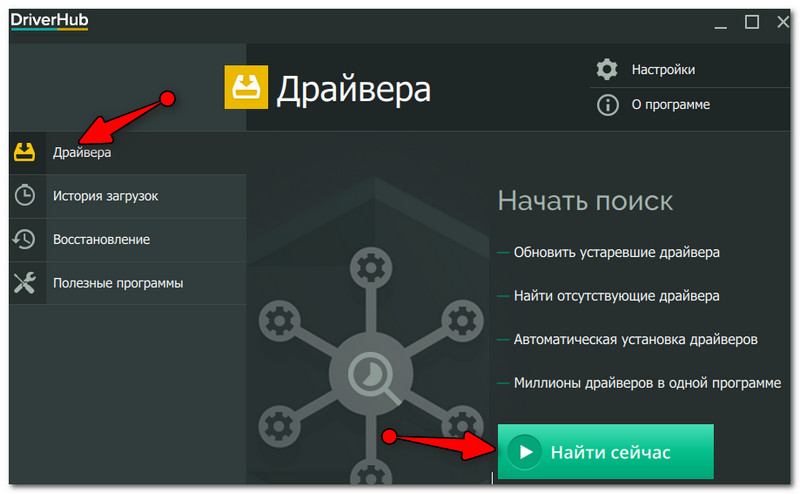
DriverHub - главное окно программы

Список найденных драйверов (DriverHub) / кликабельно
- большая база драйверов для самого разного оборудования: аудио- и видеокарт, USB-устройств (сканеры, принтеры и пр.), мат. плат, и т.д.;
- утилита при обновлении использует драйвера с официальных сайтов: Intel, AMD, Microsoft, Sony и т.д.
- полностью бесплатная: скорость скачивания, количество обновляемых драйверов и пр. моменты никак не ограничены!
- есть возможность отката системы в предыдущее состояние (если вас не устроит, как работает новый драйвер);
- программа полностью на русском языке;
- в меню есть ссылки для быстрой настройки ОС: электропитание, менеджер дисков, управление компьютером, управление сетями и т.д.
- работает в ОС Windows 7/8/10/11 (32/64 bits).
Обратите внимание : на все "галочки" при установке (иногда выскакивает предложение загрузки Avast)! Кроме этого, программа не очень хорошо себя ведет на ноутбуках с небольшим разрешением (окно не "масштабируется").
Snappy Driver Installer
Прим. : может работать без доступа к сети Интернет.
Snappy Driver Installer — это бесплатный авто-установщик драйверов (очень похож на DriverPack Solution, прямой конкурент ему, правда пакет не так раскручен).
Что выгодно отличает его от предыдущей программы (DPS) — так это оффлайн версия распространяется не в виде образа ISO (для открытия которого нужны дополнительные программы), а в виде простой папки с EXE-файлом — запустили его, и драйвера обновились. Очень удобно!
Кстати, также у Snappy Driver Installer есть компактная версия, размер которой всего несколько мегабайт. Но для ее работы требуется подключение к Интернет.

Snappy Driver Installer — оффлайн версия (скрин главного окна)
- огромный сборник драйверов на все случаи жизни (рекомендую записать его на аварийную флешку, чтобы всегда был под-рукой);
- две версии пакета: полный на 20+ ГБ (без необходимости подключения к Интернет), и компактный - программа весит 10 МБ (но необходим безлимитный доступ к сети);
- минимум рекламы и ненужных программ;
- быстрое обновление;
- настраиваемая оболочка под-вкус пользователя;
- полностью на русском языке.
Утилиты от Intel, AMD, NVIDIA
Intel Driver Update
Официальная утилита от Intel, которая поможет обновить драйвера для любой продукции этой компании: процессора, видеокарты, сетевых устройств, дисков, и прочего. Совместима со всеми версиями Windows, полностью на русском языке.
После запуска утилиты, она автоматически распознает оборудование и найдет все необходимое ПО для его правильной работы. Установка драйверов проходит полностью в автоматическом режиме.
Утилита от Intel
AMD Driver Autodetect
Это средства для автоматического поиска видеодрайвера для продукции AMD. После запуска, утилита автоматически определит вашу видеокарту, систему и прочие характеристики и даст ссылку на загрузку оптимального драйвера.
AMD Driver Autodetect - автоматическая работа по поиску видеодрайвера
NVIDIA Update (GeForce Experience)
Официальная утилита для пользователей NVIDIA. После запуска утилиты, она просканирует все ваши "железки" на ПК, оценит, есть ли для них драйвера, и предложит обновить их (если будет такая необходимость).
NVIDIA Update utilities - ставим драйвер за пару минут!
Также отмечу, что начиная с версии R275, NVIDIA Update обновляет не только драйвера, но и профили игр автоматически (в том числе SLI профили). На официальном сайте (ссылку привел выше) расписана поэтапная настройка программы (хотя, там особо и настраивать нечего ☝).
CCleaner
С одной стороны — это удобно, с другой — пока в программе не хватает несколько важных опций: нет бэкапа "старых" драйверов; нет возможности обновлять компоненты, необходимые для игр; есть определенные проблемы при обновлении драйверов на видеокарты от Nvidia.
Примечание : программа платная, тестировать модуль Driver Updater можно только в течении 14 дней!

CCleaner — встроенный модуль Driver Updater
- достаточно обширная база драйверов;
- утилита позволяет не только работать с драйверами, но и чистить систему от "мусора" (своего рода комбайн);
- "плохая" совместимость с новыми видеокартами от Nvidia (после обновления драйвера может перестать открываться центр управления графикой!);
- на некоторых системах программа игнорирует предустановленные настройки и автоматически производит чистку системы;
- есть возможность отметить галочками только те драйвера, которые нужны;
- полностью на русском языке;
- поддержка новых ОС Windows 10/11.
Driver Genius
Очень популярная программа для работы с драйверами. Она достаточно многофункциональна: может автоматически находить и обновлять до последней версии драйвера, создавать резервные копии уже установленных драйверов, восстанавливать утерянные, удалять старые и не нужные.
Пользоваться достаточно легко: после запуска программы, она автоматически соберет информацию о вашем ПК, железе, оценит систему и предложит вариант обновления. Поддерживает русский язык.
- огромная база драйверов, поддержка более, чем 300 000 различных устройств;
- бэкап текущих драйверов (причем, можно поместить их как в архив, так и создать EXE-установщик, чтобы в случае проблем — его можно было запустить и установить драйвера без Driver Genius);
- возможность удалять старые или лишние драйвера;
- поддержка командной строки;
- поддержка русского языка;
- работает под всеми популярными Windows: 7/8/10/11 (32/64 bits);
- из минусов : программа платная (в бесплатной версии есть ограничение на обновление и на работы с бэкапом).
SlimDrivers
Бесплатная и достаточно многофункциональная программа для автоматического поиска и обновления драйверов (кстати, с этим она справляется достаточно неплохо).
Также есть планировщик задач (например, для регулярной проверки обновлений), есть функция по удалению любого драйвера из системы (начисто!).
SlimDrivers - предупреждение о необходимости обновления 4-х драйверов
- быстрый автоматический поиск и обновление;
- планировщик задач;
- функция полного удаления старого или не нужного драйвера;
- бэкап и восстановление;
- все функции работают в бесплатной версии (многие аналогичные утилиты просят оплату за тот же функционал);
- работает во всех распространенных Windows: 7/8/10;
- из минусов: обилие рекламы при установке (см. внимательно на галочки).
Вспомогательные
3DP Net
3DP Net - нашел драйвер для сетевой карты. Ура!
3DP Net — специализированная утилита, которая необходима для обновления драйвера на сетевой адаптер (сетевую карту). Представьте: у вас нет Интернета, т.к. не работает сетевая карта (на нее нет драйвера). А чтобы сетевая карта заработала — нужен драйвер, который есть в Интернете.
Как решить сию головоломку? Правильно, скачать 3DP Net, размер которой всего-то около 100 МБ (можно со смартфона), и запустить — утилита автоматически подберет драйвер и у вас появится сеть. Рекомендую!
Примечание : обратите внимание, что на официальном сайте есть 2 утилиты — 3DP Chip и 3DP Net (речь идет именно о второй!).
Double Driver
Double Driver - главное окно программы (готовлюсь к бекапу ☺)
Эта небольшая бесплатная утилита необходима для создания бэкапа всех установленных драйверов. Причем, делает это она очень быстро (часто потребное время составляет не более 1 минуты!).
Хочу отметить, что драйвера в утилите отображаются удобным списком (по порядку), который можно сохранить или распечатать. Драйвера в бэкапе также бережно лежат, каждый в отельной папке, имена которых идентичны вашим устройствам.
В общем-то, крайне нужная, полезная и бесплатная утилита (аналогичные программы для бэкапов - стоят денег) .
Driver Sweeper
Driver Sweeper - смотрим все драйвера (важно - будьте аккуратны, т.к. программа никак не ограничивает нас и показывает все и обо всем)
Перед удалением в ней можно создать резервную копию всех "дров" (на всякий случай) . Программа работает во всех версиях Windows, поддерживается русский язык.
Display Driver Uninstaller - удаление драйверов видеокарт
Программа поддерживает все ПО видеокарт от производителей AMD, Intel, NVIDIA (в том числе, различные ключи реестра, компоненты, папки и т.д.). Отмечу также, что после работы DDU — в вашей системе не остается вообще никаких следов о присутствии старого драйвера.
Кстати, утилита ведет журнал, в который записывает все действия, которые вы производите. Например, по нему моно посмотреть, какие версии драйверов уже были установлены (удобно, если вы ищите актуальную рабочую версию драйвера, и не помните, какие уже попробовали).
В общем, рекомендую всем, у кого проблемы с видеодрайверами.
Итоги (что запомнить!)
- один из самых простых способов обновить все драйвера и игровые компоненты в Windows — воспользоваться программой Driver Booster;
- если вы не знаете для какого устройства у вас нет драйвера — откройте диспетчер устройств: рядом с устройством, для которого нет драйвера, будет гореть восклицательный желтый знак;
- крайне желательно загодя записать на аварийную флешку какой-нибудь пакет драйверов , который может работать без подключения к Интернет (например, Snappy Driver Installer или DriverPack Solutions);
- если у вас не получилось обновить драйвер с помощью автоматического обновления в подобных программах — попробуйте ручной способ;
- при проблемах с аудио-драйверами рекомендую ознакомиться вот с этой статьей;
- при проблемах с видеодрайверами , рекомендую вот этот материал;
- инструкцию по обновлению драйвера для сетевого адаптера Wi-Fi можно найти здесь;
- если вы не можете удалить старый драйвер — рекомендую вот этот способ;
- если вы не знаете, как обновить драйвера, когда не работает Интернет , ознакомьтесь вот с этими способами.
На этом у меня пока всё, за дополнения по теме - заранее отдельная благодарность!
Читайте также:

